시네마 CINEMA 4D에서 조각을 시작하기 전에, 창의적인 가능성을 제공하는 몇 가지 도구가 있습니다. 가장 강력한 도구 중 하나는 특정 영역을 변형으로부터 보호할 수 있는 마스크입니다. 또 다른 중요한 개념은 다양한 편집 단계를 보다 견고하게 만드는 데 도움이 되는 레이어입니다. 이 자습서에서는 마스크와 레이어를 효과적으로 사용하여 조각 디자인을 최적화하는 방법을 배울 수 있습니다.
주요 사항
- 마스크: 특정 영역을 변형으로부터 보호합니다.
- 레이어: 다양한 객체 또는 텍스처를 별도로 편집하는 것을 용이하게 합니다.
- 유연성: 마스크와 레이어의 강도와 특성을 쉽게 조정할 수 있습니다.
단계별 안내
마스크 만들기 및 적용하기
마스크 생성을 시작하려면 마스크 도구를 클릭하면 됩니다. 도구가 활성화되면 나머지 도구가 비활성화됩니다. 이제 조정할 수 있는 강도와 크기 설정이 표시되며, 이를 통해 다양한 마스크를 만들 수 있습니다. 결과를 조화롭게 하기 위해 값은 처음에 20%로 설정하세요.
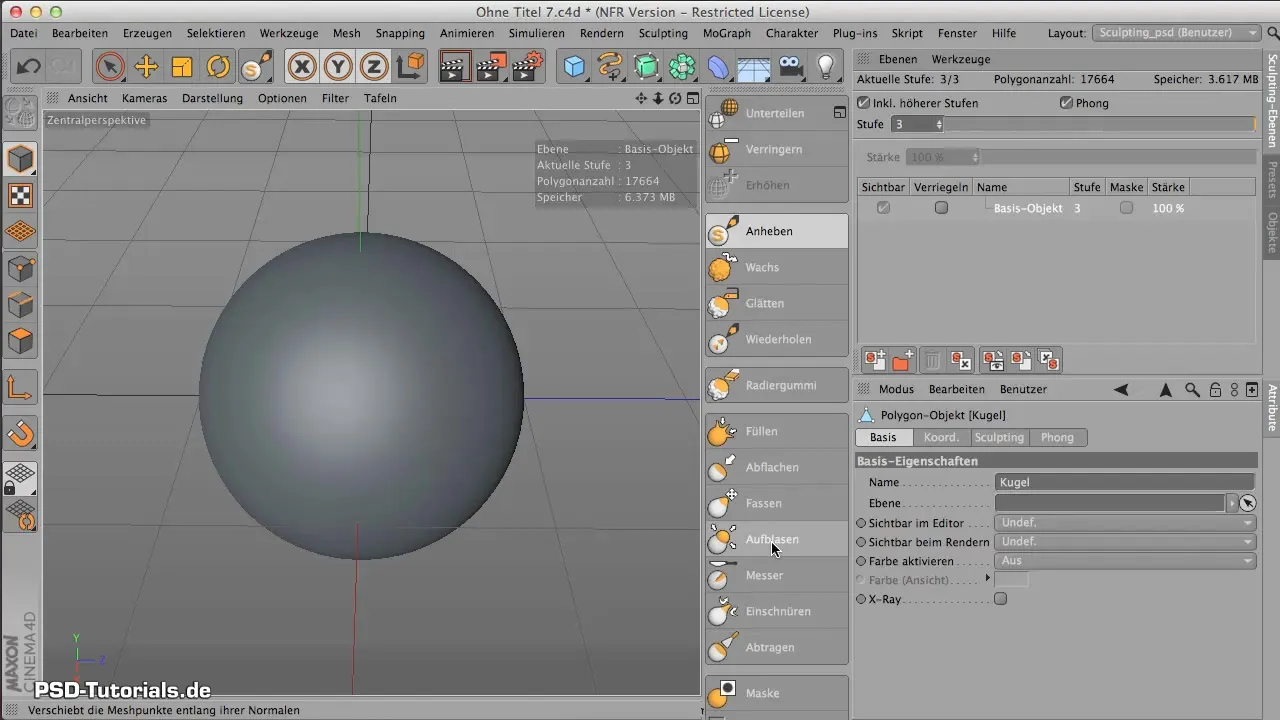
이제 마우스를 객체 위에 가져가고 마스크를 그리기를 시작하세요. 주의를 기울이면 가장자리가 톱니모양인 것과 마스크의 품질을 이미 인식할 수 있습니다. 객체의 해상도가 충분히 높아야 선명한 마스크를 생성할 수 있습니다. 불규칙성이 있다고 느껴지면 객체의 해상도를 높일 수 있습니다.
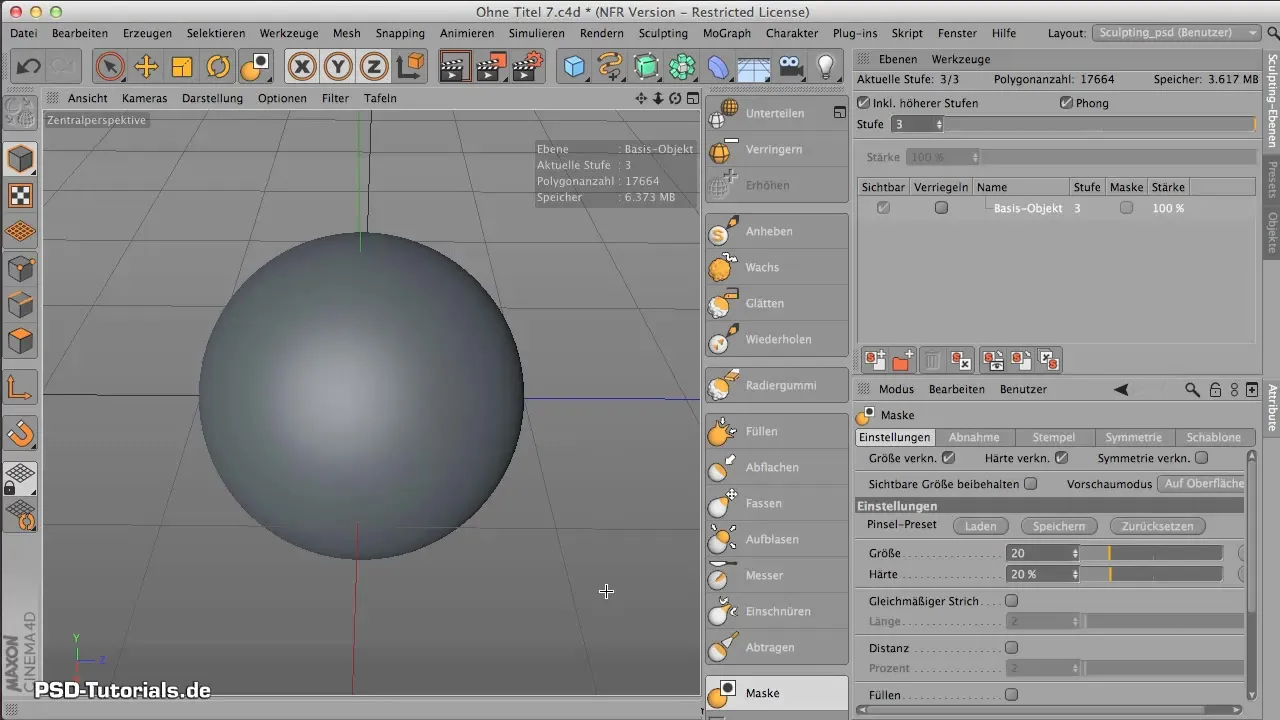
마스크를 그린 후, 올리기 도구로 돌아가 조각의 영향을 테스트하세요. 마스크가 설정되지 않은 곳에서만 올리기가 이루어지는 것을 주목해야 합니다. 이렇게 하면 전체 객체를 변경하지 않고도 볼록한 형태나 더 섬세한 세부 사항을 안전하게 추가할 수 있습니다.
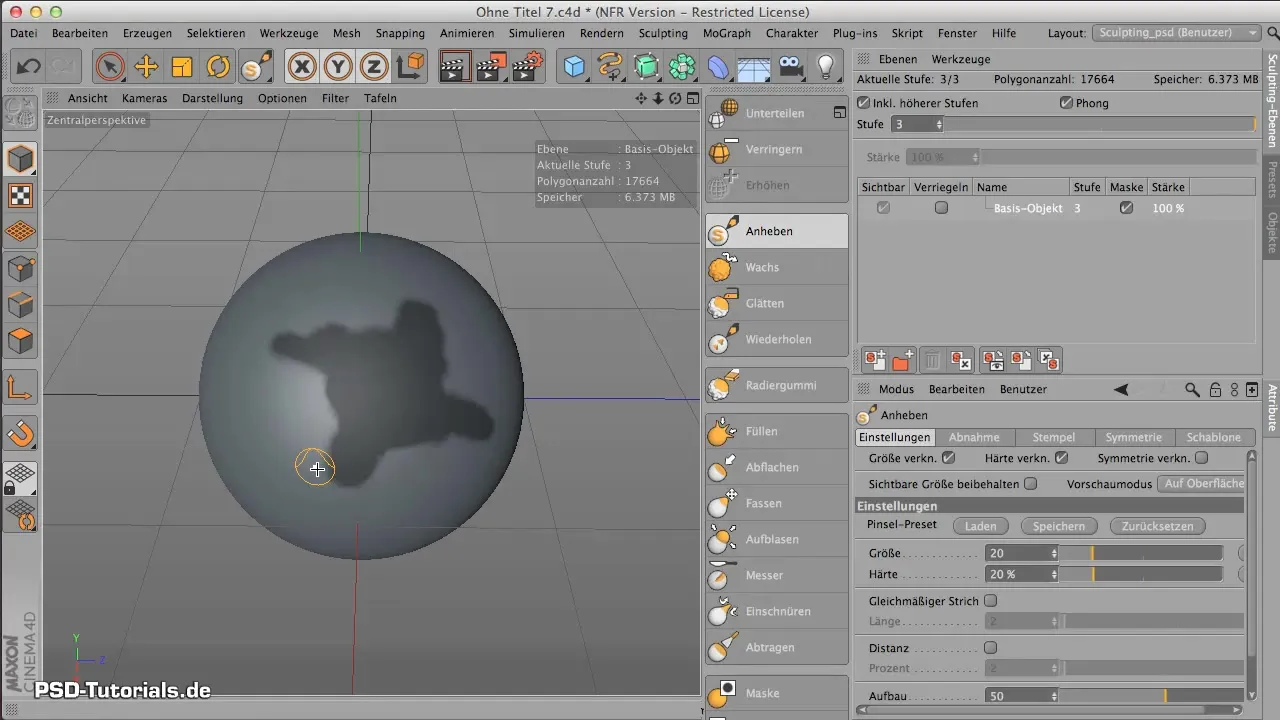
마스크 반전 및 삭제
마스크의 기능을 확장할 수 있는 옵션으로 마스크를 반전할 수 있습니다. 이것은 이전에 보호된 영역이 이제 편집될 수 있으며, 마스크된 부분은 이제 손대지 않음을 의미합니다. 더 이상 필요하지 않은 마스크는 쉽게 삭제하거나 숨길 수 있습니다.
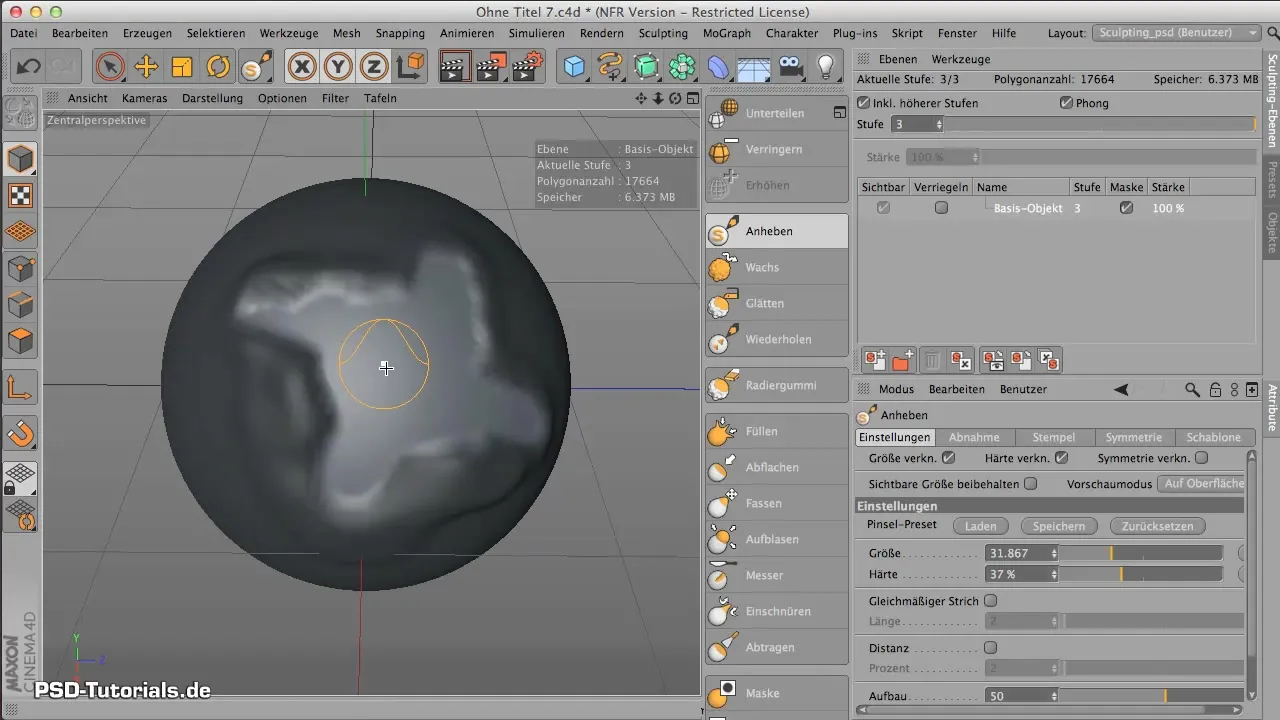
텍스처 및 재료 추가하기
마스크를 성공적으로 적용한 후, 객체에 추가 텍스처를 적용할 수 있습니다. 목표는 이 텍스처를 마스크 레이어에 직접 적용하는 것이 아니라 별도의 레이어에 적용하는 것입니다. 이렇게 하면 각각의 편집이 독립적으로 이루어질 수 있어, 필요에 따라 텍스처를 조정하거나 삭제할 수 있습니다. 이후에 다각형 수를 늘리기 위해 다시 한 번 세분화 단계를 설정하세요, 그래야 텍스처가 잘 드러납니다.
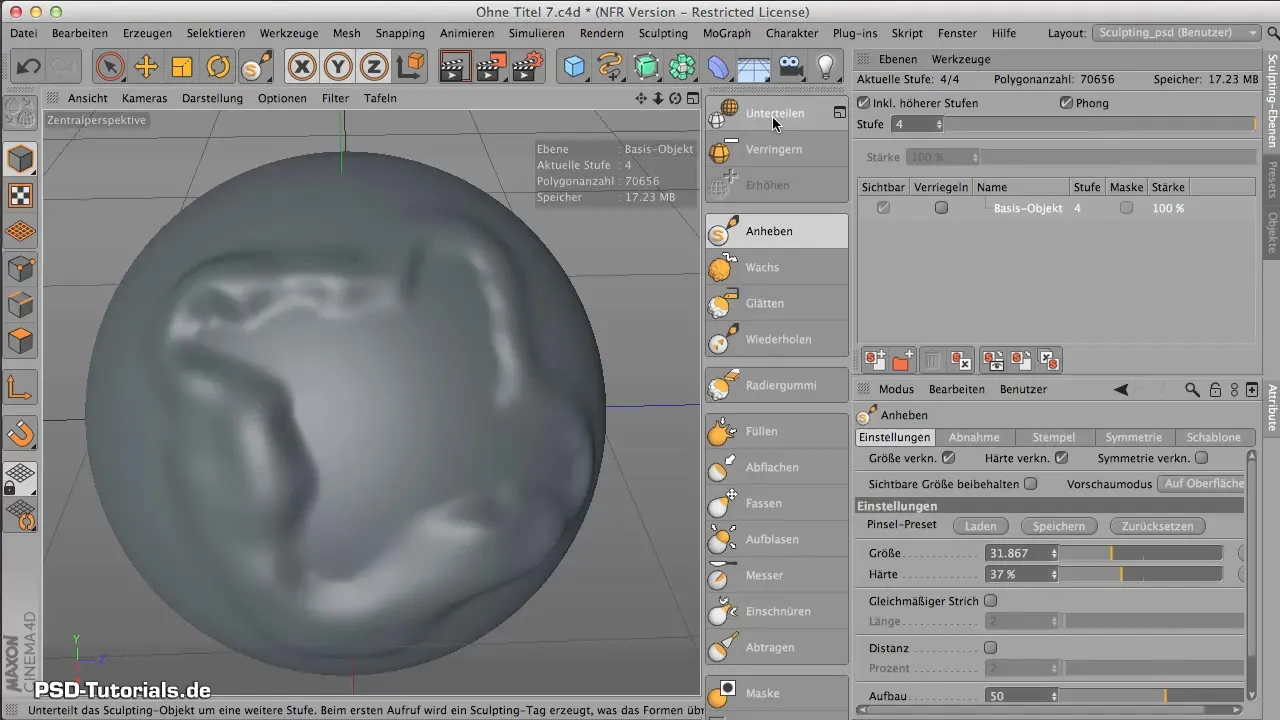
이제 텍스처를 위한 새로운 레이어를 만듭니다. 나중에 이 레이어를 숨기거나 삭제할 수 있다는 것을 기억하세요, 전체 디자인을 위험에 빠뜨리지 않고요. 이전 작업 단계와 달리 새로운 레이어에서 작업하는 것은 포토샵에서 특정 디자인 부분을 쉽게 편집하기 위해 레이어를 만드는 것과 유사합니다.
텍스처 적용하기
원하는 텍스처를 새로운 레이어에 적용하기 위해 도구를 사용합니다. 해당 설정이 올바르게 설정되었는지 확인하세요. 예를 들어, 브러시로 작업하는 경우 원하는 브러시 프리셋을 로드하고 텍스처를 기하학에 적용하기 시작하세요.
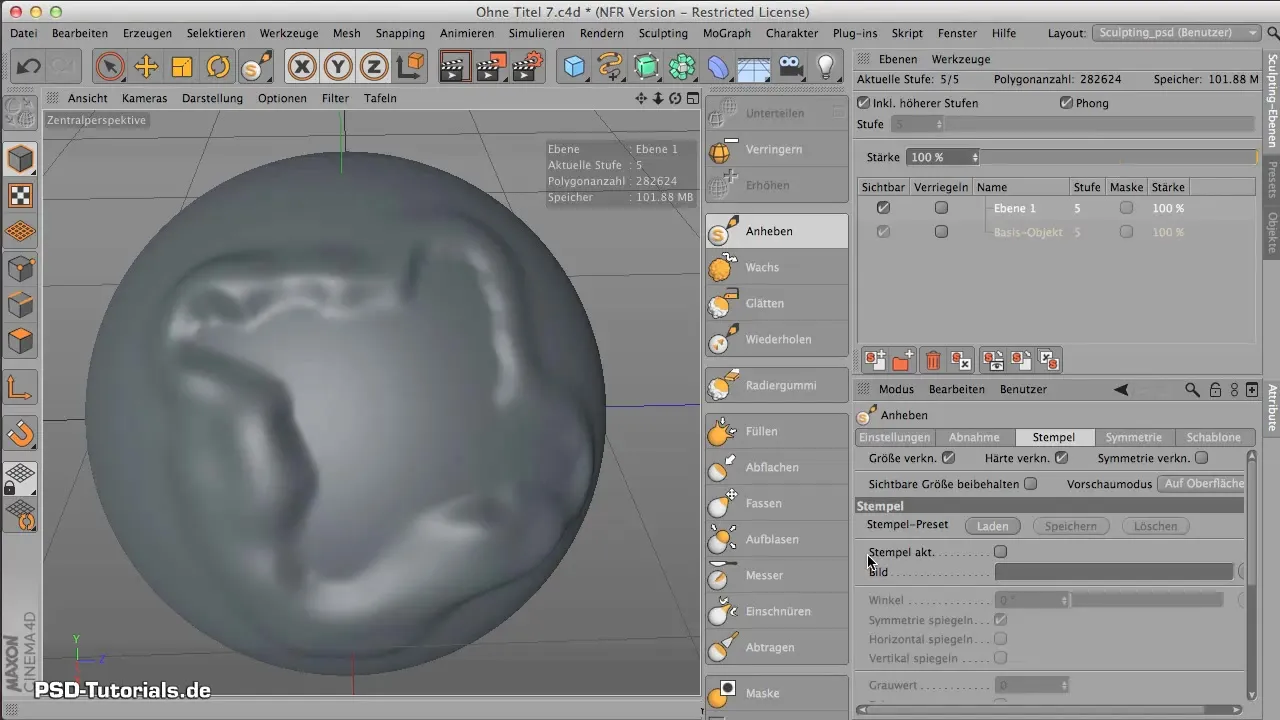
텍스처가 고르지 않게 보이면 원하는 결과를 얻기 위해 크기나 편집 유형을 조정하세요. 텍스처를 마그네타이즈하고 적용이 고르게 이루어지도록 합니다. 정확한 결과를 얻기 위해 물체 가까이에서 작업하는 것이 중요합니다.
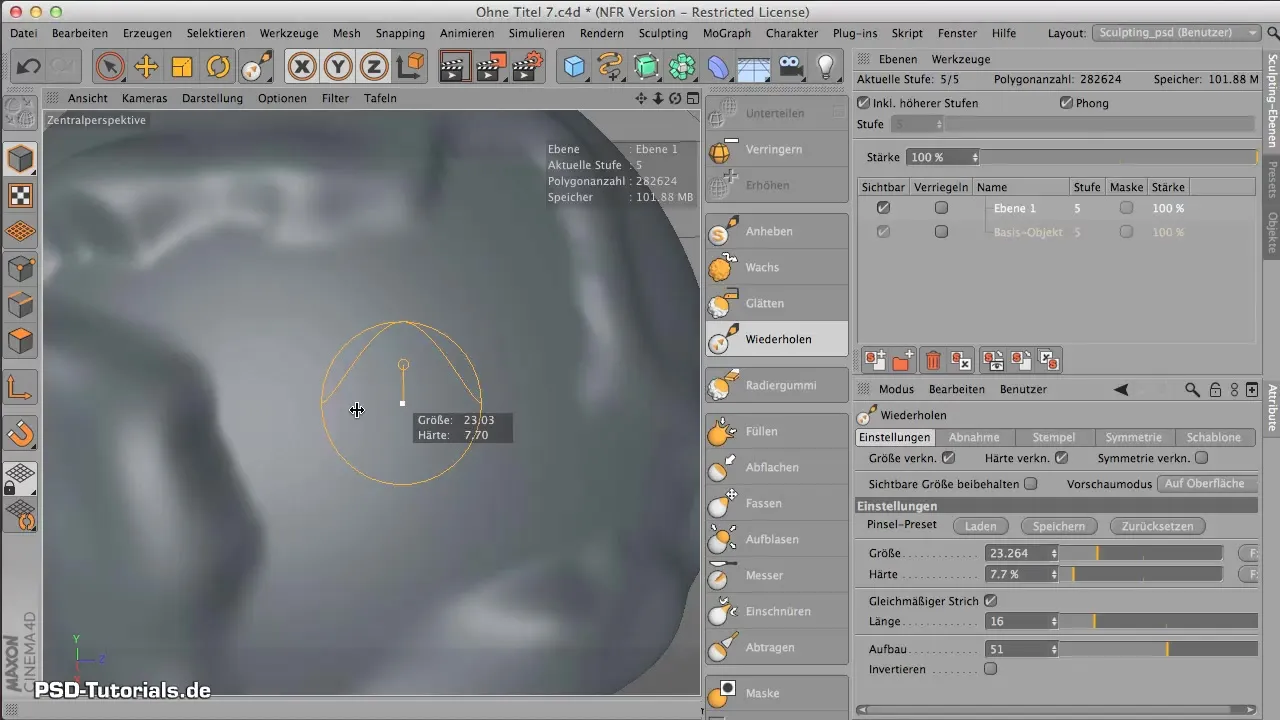
뷰 및 최종 조정
다양한 레이어의 가시성을 언제든지 켜거나 끌 수 있으며, 이를 적절히 조정할 수 있습니다. 이것은 복잡한 디자인과 여러 텍스처를 동시에 작업할 때 높은 유연성을 제공합니다.
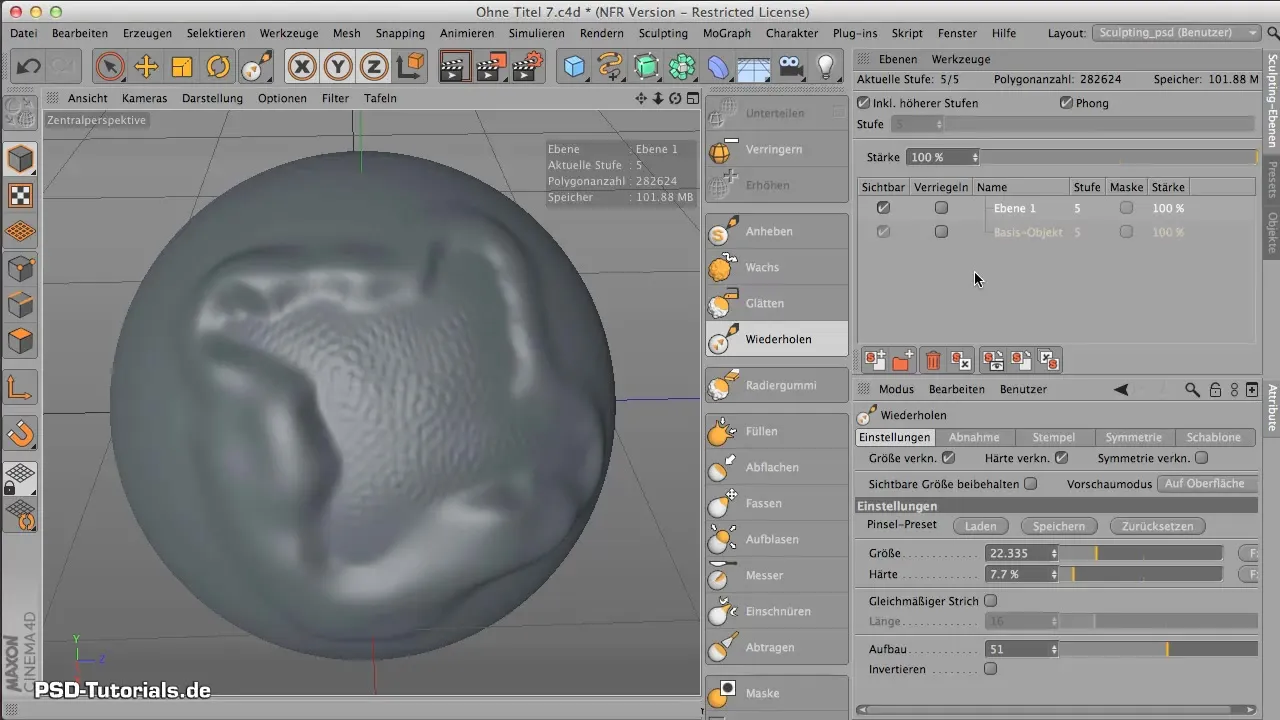
결론적으로, 마스크와 별도의 레이어를 사용함으로써 CINEMA 4D에서 조각 작업을 정밀하게 제어할 수 있는 가능성을 갖추게 되었습니다. 전체 객체를 위험에 빠뜨리지 않고 특정 세부 사항과 텍스처를 적용할 수 있습니다.
요약 - CINEMA 4D의 마스크 및 레이어 - 조각을 위한 효과적인 기술
이 가이드를 통해 특정 객체의 영역을 보호하기 위해 마스크를 생성하고 텍스처화를 위한 별도의 레이어를 만드는 방법을 배웠습니다. 이러한 기술을 통해 CINEMA 4D에서 조각 작업을 크게 개선하고 더 많은 창의성을 작품에 적용할 수 있습니다.
자주 묻는 질문
CINEMA 4D에서 마스크를 어떻게 만드나요?마스크 도구를 클릭하고 마스크를 객체에 직접 그립니다.
마스크에 톱니 모양의 가장자가 있는 경우 어떻게 하나요?더 선명한 가장자리와 더 섬세한 마스크를 위해 객체의 해상도를 높이세요.
마스크에 텍스처를 어떻게 적용하나요?새 레이어를 만들고 이 별도의 레이어에 텍스처를 그립니다.
CINEMA 4D에서 레이어를 삭제할 수 있나요?네, 필요에 따라 각 레이어를 켜거나 끌 수 있고 삭제할 수 있습니다.
프로젝트에서 얼마나 많은 마스크를 사용할 수 있나요?프로젝트의 요구에 따라 원하는 만큼 많은 마스크를 사용할 수 있습니다.


